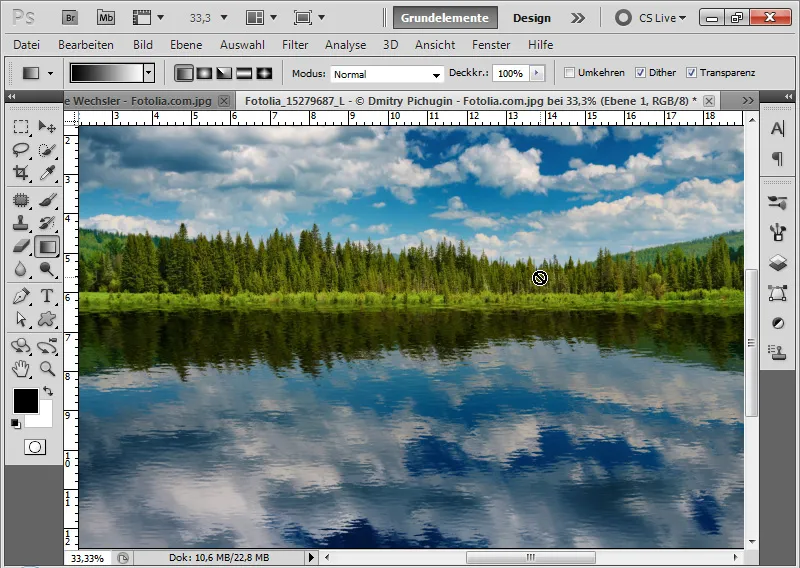Эффекты отражения придают глубину и реалистичность вашим проектам - будь то блестящие объекты или идеальное отражение в воде. С помощью Photoshop вы можете точно реализовать эти эффекты и создать как реалистичные, так и креативные отражения. В этом уроке я покажу вам шаг за шагом, как создавать эффекты отражения для различных поверхностей, от резких отражений объектов до мягких отражений в воде. Давайте приступим к работе и добавим больше измерения в ваши проекты!
Быстрое и простое зеркальное отражение для плоских объектов
В первом примере у меня есть шаблон в виде полоски пленки с несколькими уже размещенными изображениями. Поскольку шаблон выровнен по прямой, у меня есть оптимальные условия для создания отражения. Полоса пленки - это смарт-объект на панели слоев.
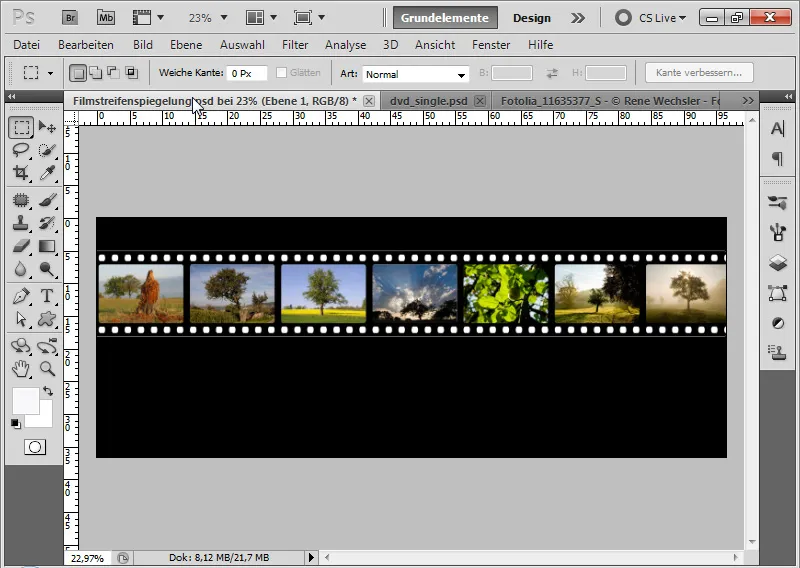
Шаг 1: Создание отражения
Я дублирую смарт-объект с помощью сочетания клавиш Ctrl+J и выбираю сочетание клавиш Ctrl+T для трансформации. Я захватываю верхнюю боковую точку и перетаскиваю шаблон полосы пленки вниз, чтобы создать зеркальное отражение. Также я могу просто выбрать опцию "Зеркало по вертикали".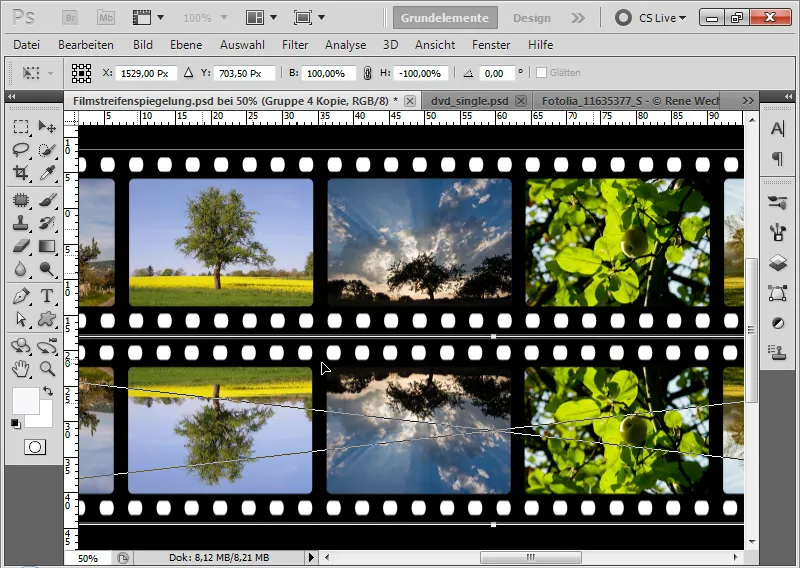
Шаг 2: Уменьшение непрозрачности
Я уменьшаю непрозрачность дублированного слоя смарт-объекта до 40 %.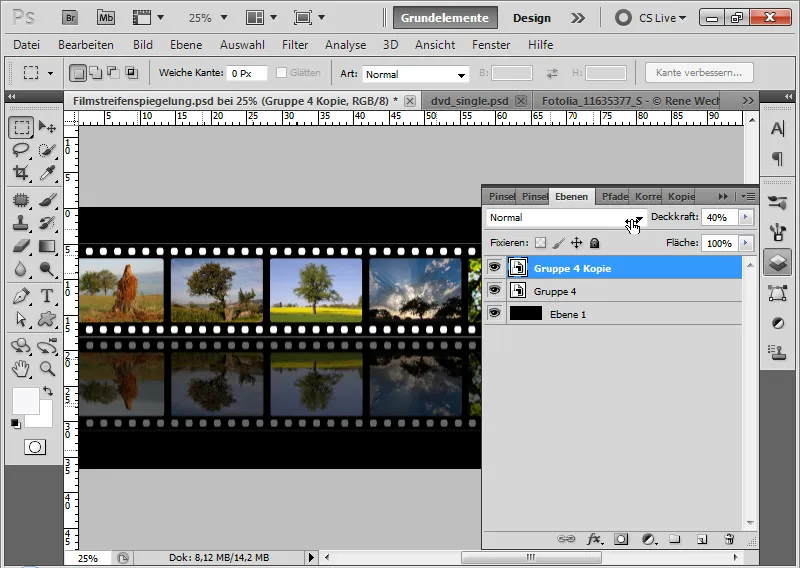
Шаг 3: Маска зеркального градиента
Я добавляю маску слоя к дублированному смарт-объекту и выбираю инструмент "Градиент" с черно-белым цветом. Теперь я маскирую нижнюю область, чтобы создать плавный переход в отражении.
Примечание: мне нужно настроить непрозрачность и градиент в зависимости от цвета фона. Белый фон скрывает части изображения гораздо сильнее, чем черный.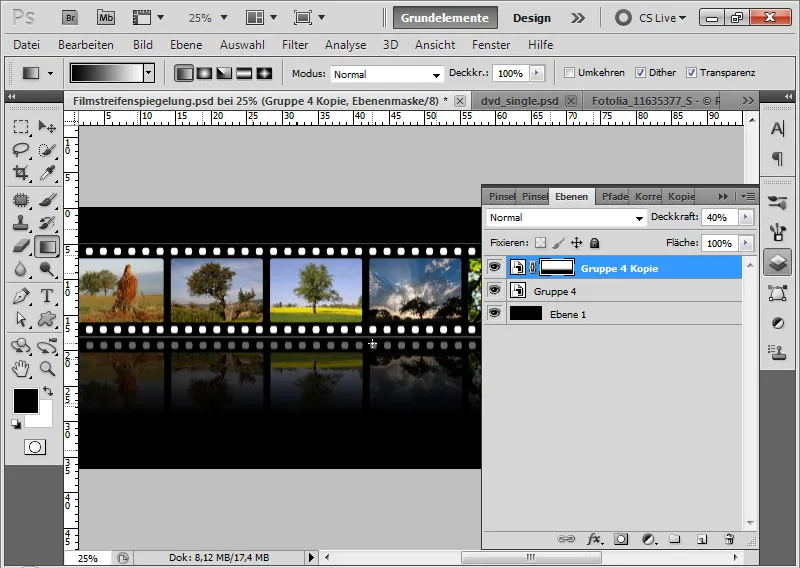
Шаг 4: Трансформация полосы пленки и замена изображения
Нажав Ctrl+T и щелкнув правой кнопкой мыши, я могу выбрать различные настройки трансформации и трансформировать мою полосу с обоими выбранными слоями. Это означает, что зеркальное отражение больше не является полностью реалистичным, поскольку оно просто продолжает выравнивание изображений на полосе пленки. Однако с творческой точки зрения такой эффект зеркального отражения, безусловно, оправдан!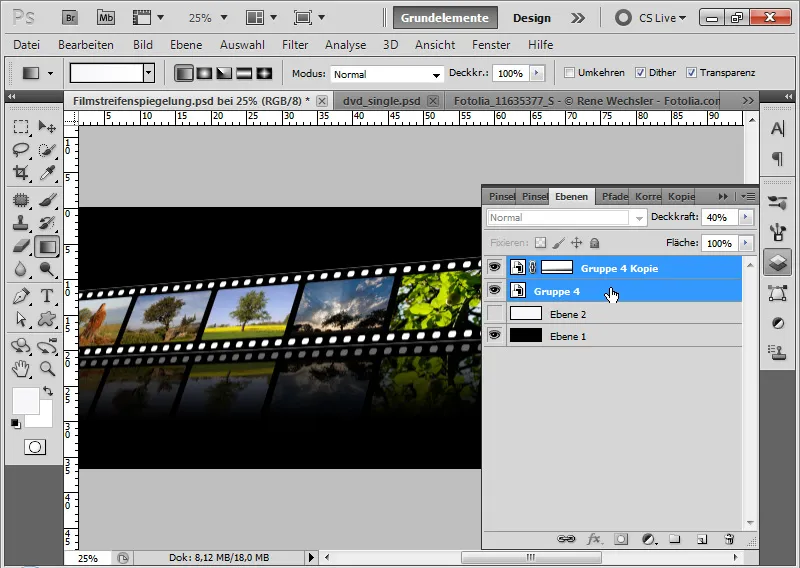
Теперь мне нужно другое изображение на моей полосе, но оно уже преобразовано. Поэтому я дважды щелкаю на миниатюре смарт-объекта оригинала (не зеркального изображения!) и меняю его местами. На место изображения дерева я помещаю изображение макового зерна. Подтверждаю изменения нажатием кнопки "Сохранить".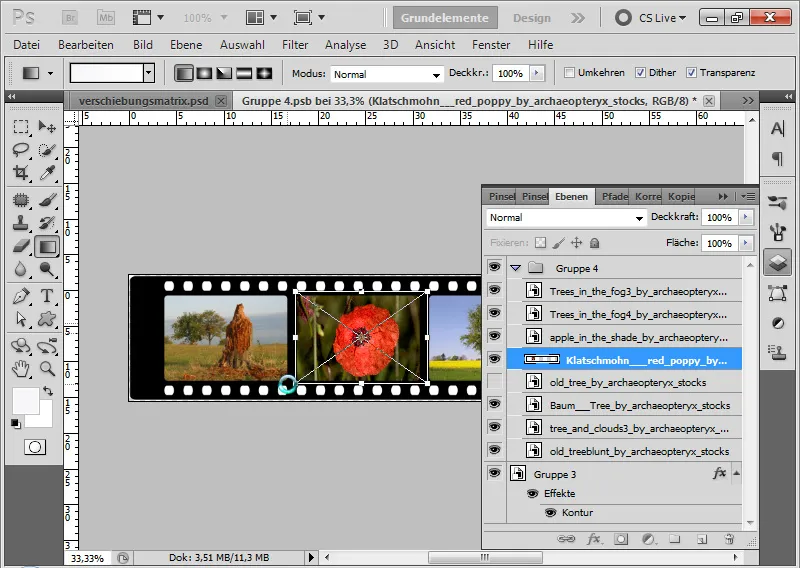
При замене изображений учитываются все трансформации и эффекты.
В результате я получаю полоску фотопленки, которую можно легко менять. И все изменения автоматически включаются в зеркальное отображение!
Если я снова трансформирую свою полосу фотопленки, это всегда происходит путем пересчета с оригинала в файле PSB. Это означает, что я могу изменить изображение даже после 20 трансформаций без потери расчета.
Показанный эффект основан на смарт-объекте. При дублировании оригинального смарт-объекта в дубликате был установлен экземпляр оригинала. Поэтому изменения в оригинале влияют и на отражения. Эта техника особенно полезна для дизайна продуктов, которые регулярно обновляются/изменяются. Поэтому смарт-объекты следует использовать для зеркального отображения там, где это необходимо. Это значительно упрощает работу!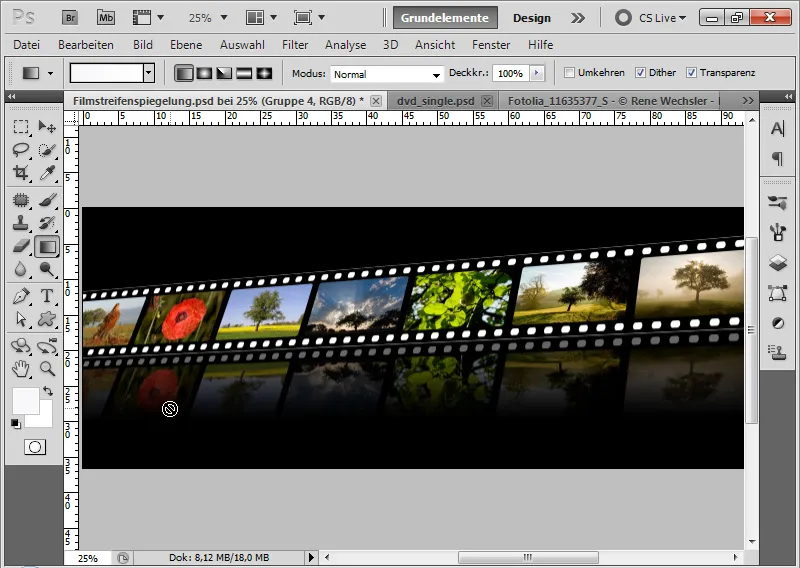
Зеркальное отражение для объектов в наклонной перспективе
В первом примере отражение было создано от плоского объекта, расположенного под прямым углом к полу.
Однако все усложняется, если объект не совсем прямой по отношению к зрителю и, возможно, был трансформирован в перспективе. Для этого случая я выбрал более сложный мотив, который безжалостно обнажает ошибки редактирования: обложку DVD-диска Photoshop Workshop - Basics & Tricks.
Сложными моментами здесь являются:
- косой взгляд на зрителя
- Два слоя: Передняя часть обложки и задняя часть с инкрустацией
- Мотив имеет точки соединения, которые всегда должны правильно сливаться с отражением (опора электропередач и силовой кабель)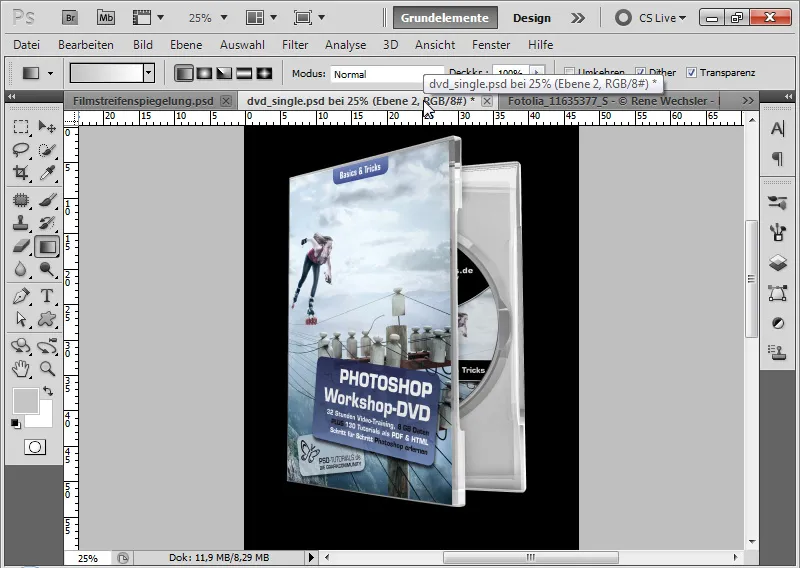
Шаг 1: Дублируйте смарт-объект/группу и отразите вертикально
На первом этапе я дублирую смарт-объект и зеркально отражаю его с помощью Ctrl+T>Зеркало по вертикали. Я размещаю вертикальное зеркальное отображение в нижней части документа. Снова дублирую зеркальное отображение и пока скрываю двойное зеркальное отображение.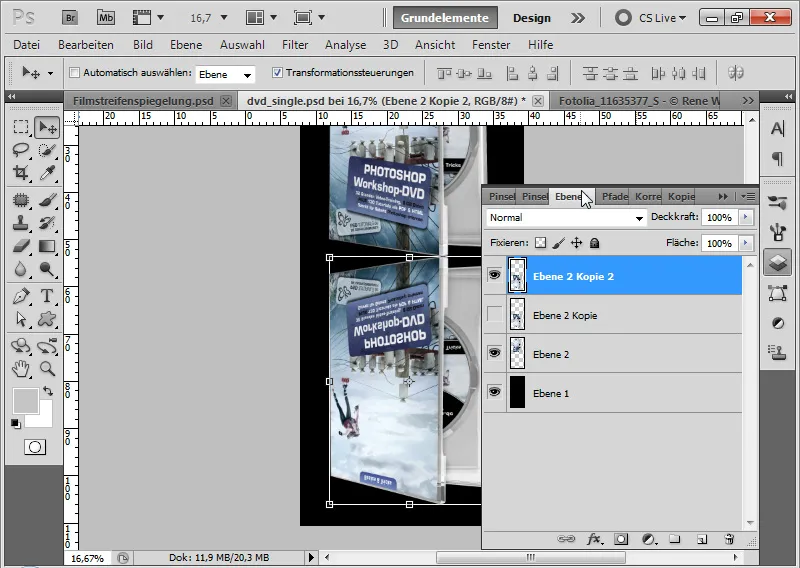
Шаг 2: Свободное трансформирование
Первая загвоздка уже очевидна. Если моя обложка DVD будет стоять вертикально на отражающей пластине, я не могу просто пренебречь перспективой, иначе угол будет совершенно неправильным.
Чтобы как можно точнее прикрепить зеркальное отражение к объекту, я трансформирую зеркальное отражение с помощью инструмента "Перемещение" (V), нажав Ctrl+Shift в левой боковой точке. Перетаскиваю боковую точку вверх так, чтобы верхняя зеркальная линия была параллельна нижней линии обложки.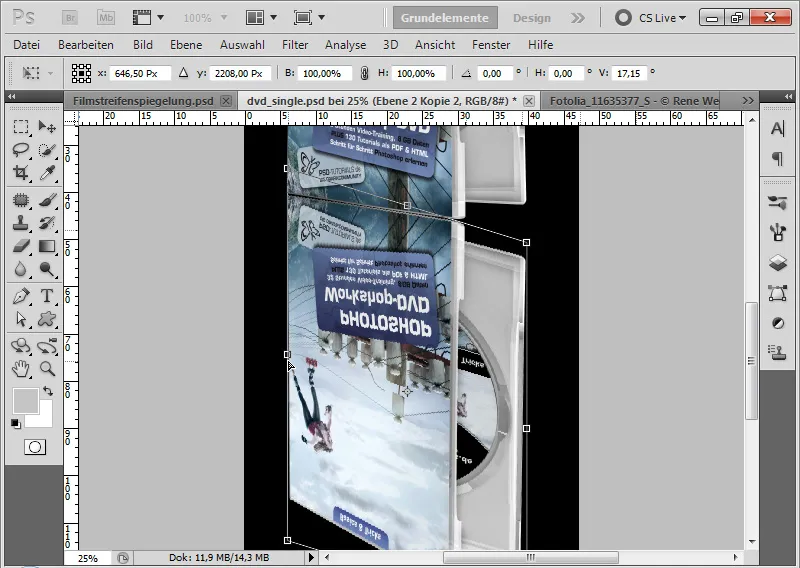
Шаг 3: Тонкая настройка
Если некоторые точки соединения в зеркальном отображении не совсем правильные, я могу дополнительно трансформировать зеркальное отображение с помощью угловых и боковых точек. При необходимости также полезно использовать команду "Деформация" через меню трансформации Ctrl+T.
Если зеркальное отражение передней обложки в порядке, я могу подтвердить трансформацию с помощью Enter.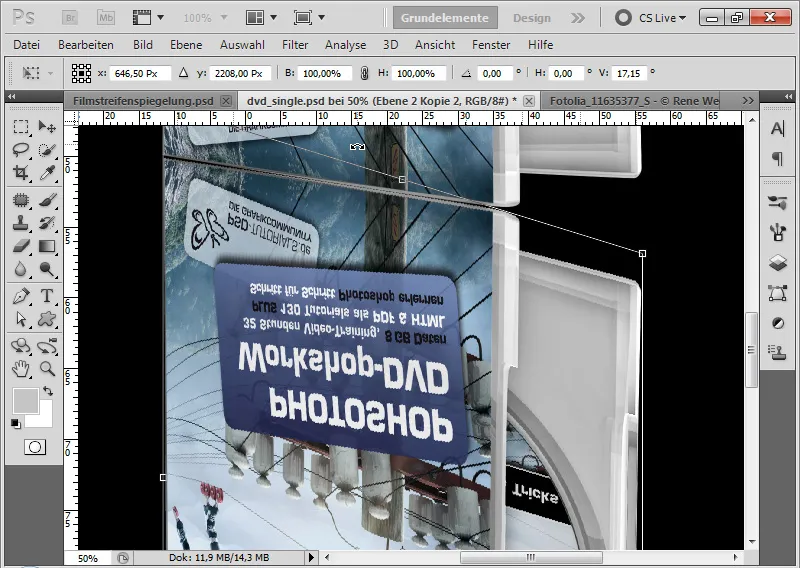
Шаг 4: Подключение обложки-вкладыша
Сначала я добавляю маску слоя к смарт-объекту и грубо маскирую верхнюю область крышки-вкладыша. С помощью инструмента быстрого выделения я могу выделить соответствующую область и закрасить ее черной кистью в маске смарт-объекта.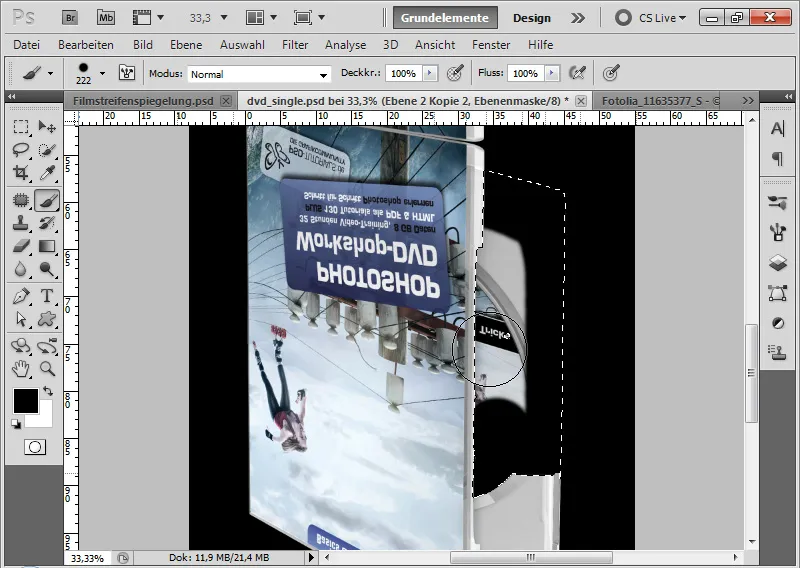
Теперь я снова накладываю ранее продублированное отражение.
Поскольку у моего объекта два слоя - передняя крышка с одной стороны и инкрустация с другой, - я прикрепляю инкрустацию к этому слою.
Я перемещаю свой слой к верхнему краю инкрустации. Используя Ctrl+T и Ctrl+Shift над левой боковой точкой, масштабирую зеркальный объект так, чтобы обе линии были параллельны друг другу.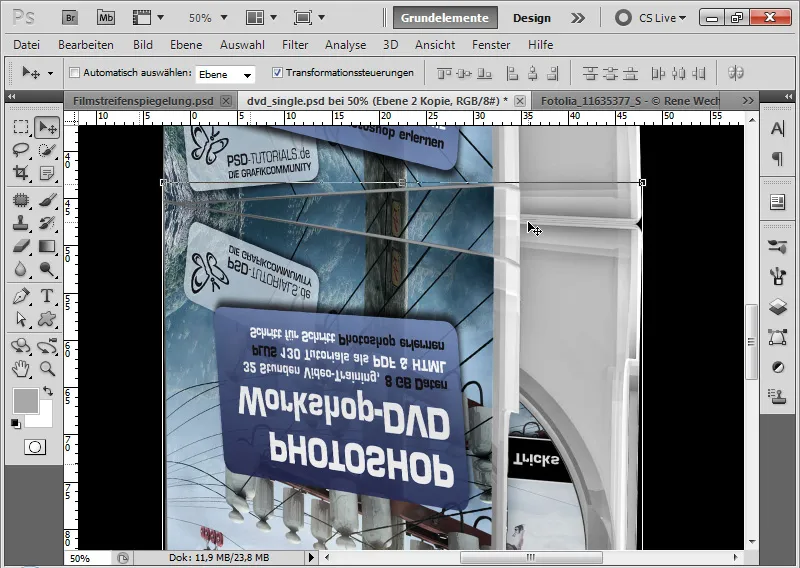
Теперь в масках слоев зеркального отображения мне остается только согласовать два зеркальных слоя так, чтобы передняя обложка отображалась в одном слое, а инкрустация - в другом. Я могу не обращать внимания на нижнюю область в документе, поскольку она находится в исходящей части зеркального отображения.
Теперь черный фон появляется в месте соединения двух передних обложек. Я создаю новый слой и помещаю его между двумя зеркальными слоями. Активировав кисть, я могу использовать Alt, чтобы выбрать серый тон внутренней обложки и закрасить черный фон.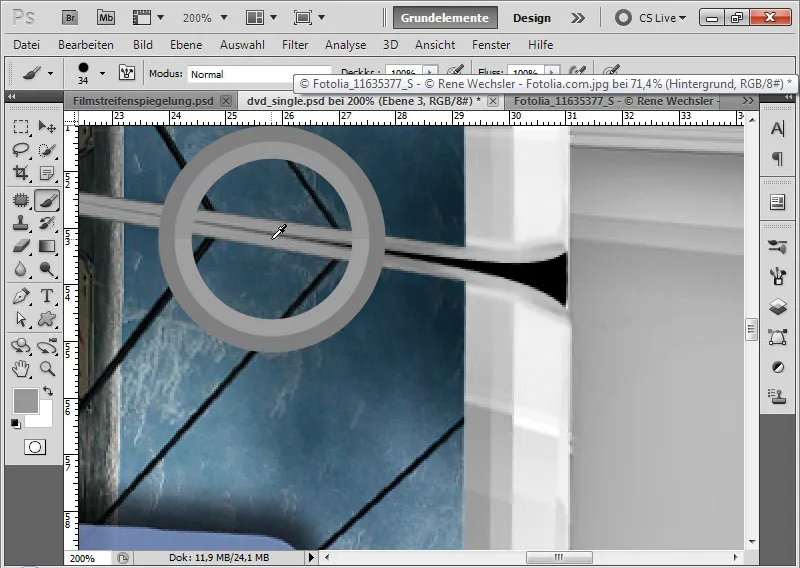
Шаг 5: Обесцветить отражение
Я выделяю оба слоя с отражением и слой, покрывающий черный фон в области перехода, и свожу их в один слой с помощью сочетания клавиш Ctrl+E. Я устанавливаю непрозрачность этого слоя на 40 % и добавляю маску слоя.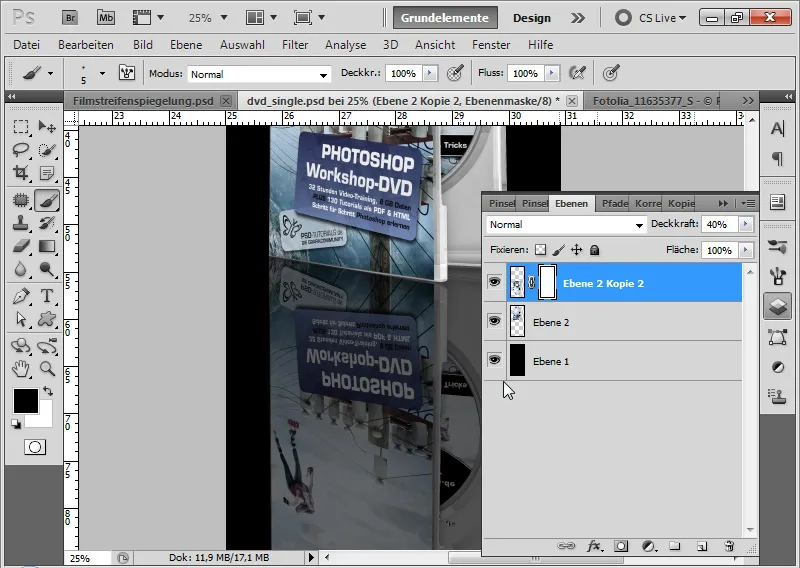
Я добавляю к маске слоя черно-белый градиент, чтобы отражение затухало к низу.
В результате получилось отражение, созданное из довольно сложных начальных условий.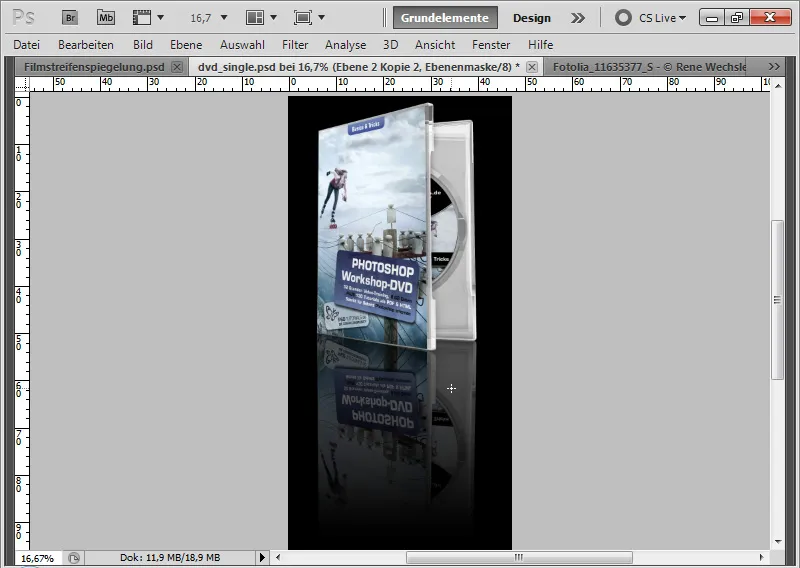
Последнее замечание: не все объекты можно просто отразить.
В первых двух примерах зеркальное отражение было очень простым. Важно также убедиться, что свойства объекта не противоречат создаваемому зеркальному отражению.
Возьмем для примера следующее изображение:
(Источник изображения: Rene Wechsler - Fotolia.com).
Следующее реальное отражение перьевой ручки показывает, что я имею в виду. Если бы я просто отзеркалил перьевую ручку по вертикали в Photoshop, я бы не смог увидеть нижний вид пера. И это сделало бы мое отражение нереалистичным.
Простой эффект отражения в воде на спокойном озере
Чтобы создать простое отражение в воде, я могу использовать ту же технику, что и в предыдущих примерах. В этом примере я показываю, как лесной луг превращается в лесное озеро.
(Источник изображения: Dmitry Pichugin - Fotolia.com)
Шаг 1: Выделение зеркальной области
Используя инструмент выделения, я выделяю верхнюю область изображения до края, от которого должно начинаться лесное озеро.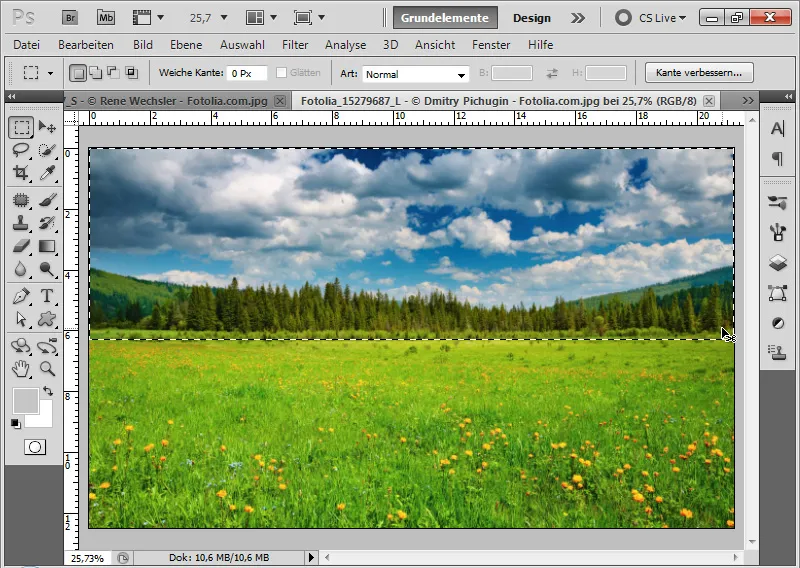
Шаг 2: Копируем, вставляем и зеркально отражаем по вертикали
Используя сочетания клавиш Ctrl+C и Ctrl+V, я копирую и вставляю выделенную область в новый слой в документе.
С помощью сочетания клавиш Ctrl+T>Зеркало по вертикали я зеркально отражаю свою часть изображения и располагаю ее в нижней части изображения.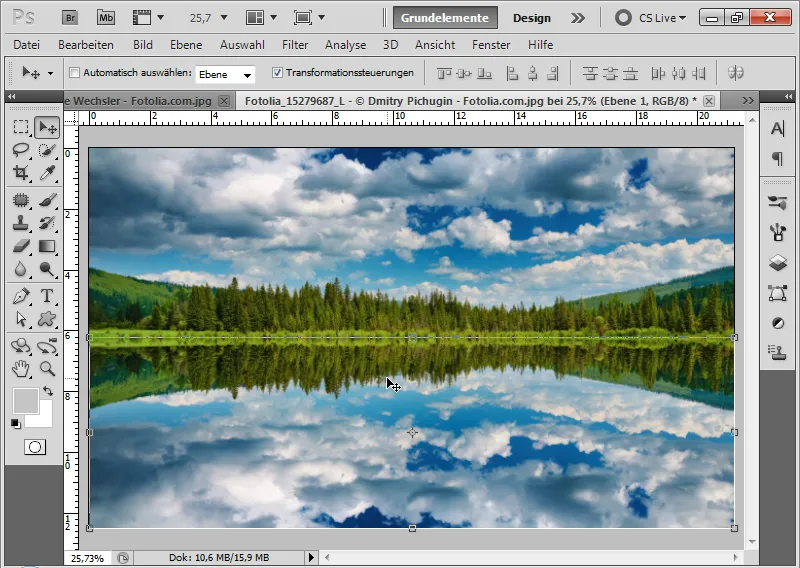
Шаг 3: Добавление аутентичности
Я создаю корректирующий слой "Тоновая коррекция " в качестве обтравочной маски для зеркального слоя.
Я сдвигаю ползунок центрального слоя немного вправо, а ползунок бликов - немного влево. В результате отражение немного потемнеет, что придаст эффекту большую реалистичность.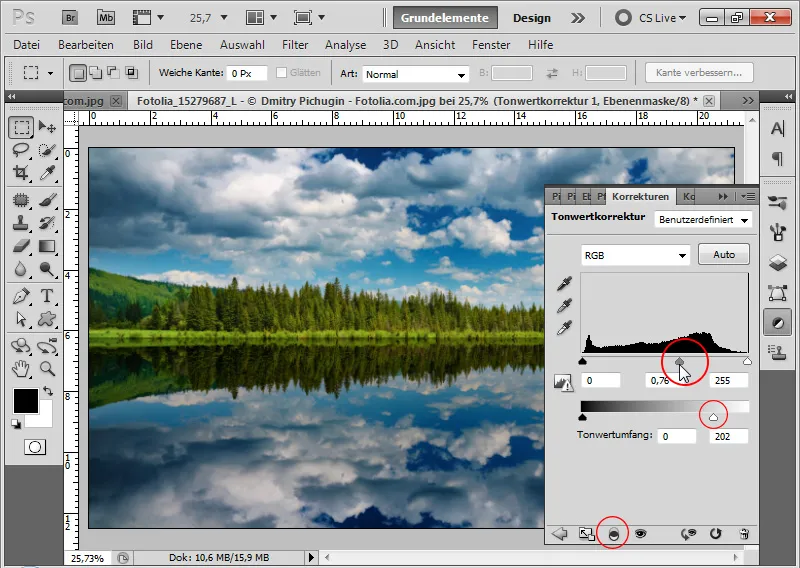
Шаг 4: Переход с мягким краем
Я добавляю маску слоя к слою с отражением.
Используя мягкую черную кисть, я закрашиваю верхний край слоя, чтобы переход был мягким и приятным.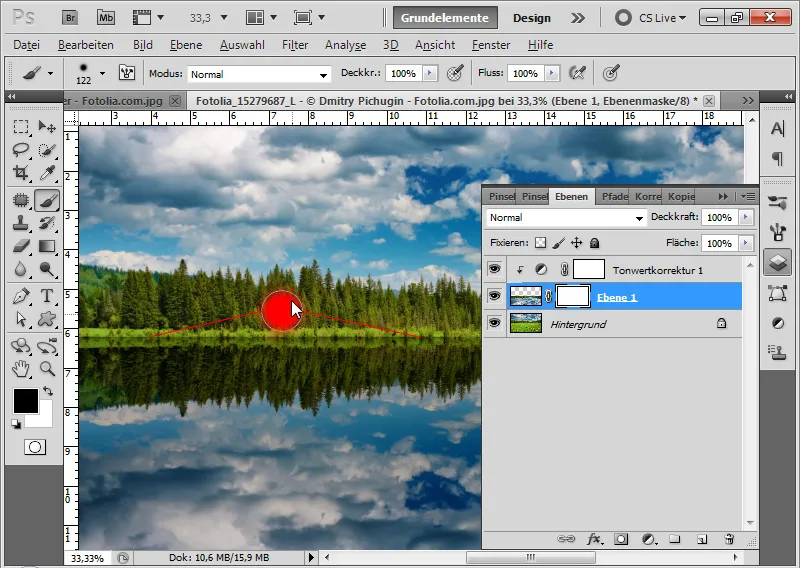
Эффект простого отражения в воде готов!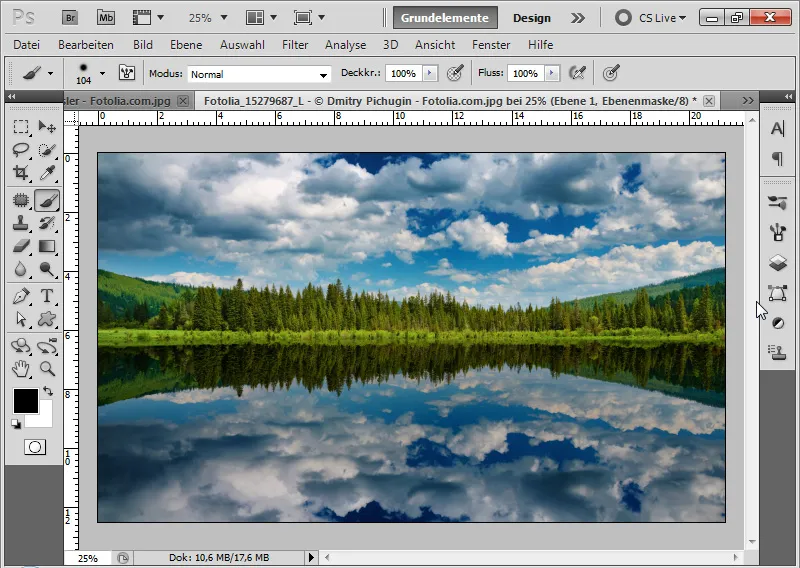
Продвинутое отражение воды с помощью матрицы сдвига
Результат простого эффекта отражения воды убедителен и вполне приемлем, но следует кредо: "Озеро неподвижно". Если озеру нужно придать чуть больше движения, то отражение в воде нужно обработать чуть тщательнее. Помогает в этом смещение с помощью матрицы смещения.
Первый: быстрая альтернатива - рябь
Чтобы сохранить все, что я объясню в следующих шагах, я могу просто применить фильтр искажений Ripple с силой около -100. Это придаст воде движение и позволит добиться вполне удовлетворительных результатов. Однако структура поверхности воды все равно не выглядит по-настоящему достоверной.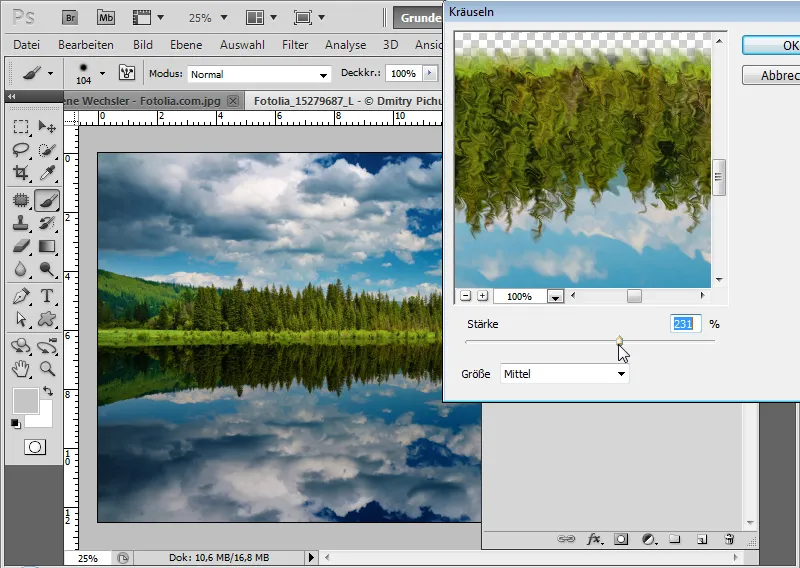
Шаг 1: Теперь о настоящем - создайте новый документ для матрицы смещения.
С помощью сочетания клавиш Ctrl+N я создаю новый документ размером 2000x1000 пикселей.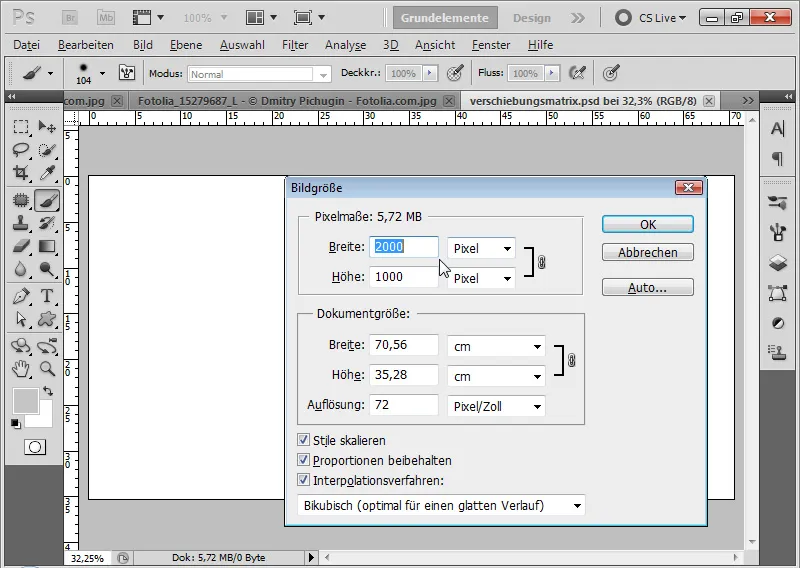
Шаг 2: Примените фильтр шума "Добавить шум"
Я вызываю фильтр "Добавить шум" через меню Фильтр>Фильтр шума. Фильтр выполняется со следующими настройками:
- Сила: 400 процентов
- Гауссово нормальное распределение
- Монохроматический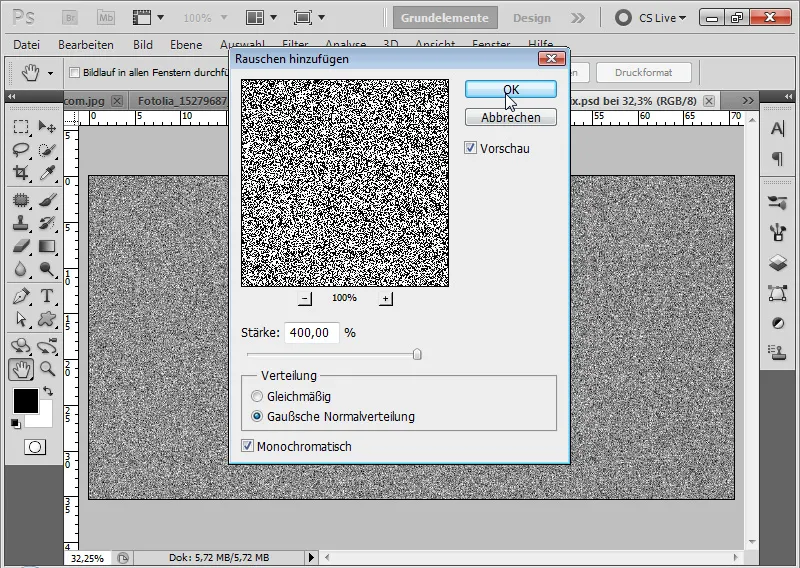
Шаг 3: Применение фильтра стилизации Рельеф
Сейчас желательно преобразовать слой в смарт-объект.
Используя меню Фильтр>Фильтр стилизации, я запустил фильтр рельефа как смарт-фильтр со следующими настройками.
- Угол: 90 градусов
- Высота: 1 пиксель
- Сила: 500 процентов
Рельефный фильтр обеспечивает более грубую зернистость моего шума на изображении.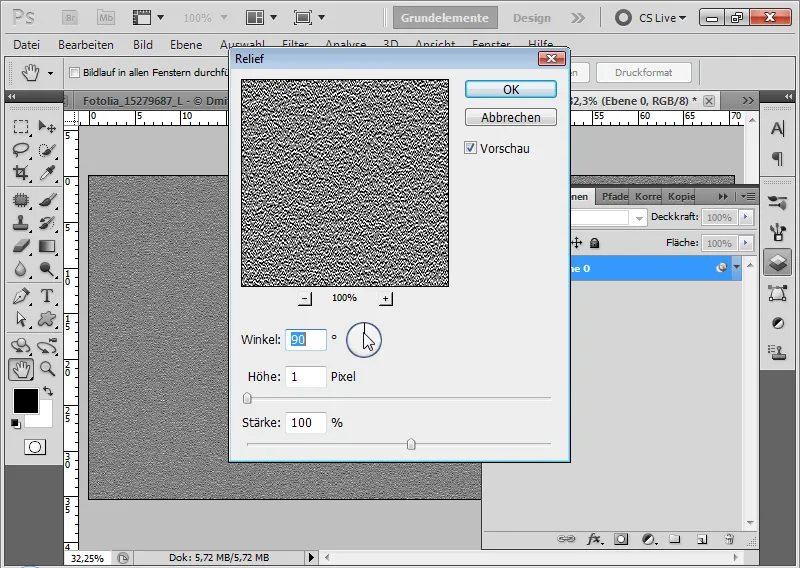
Шаг 4: Трансформация перспективы
Поскольку движение воды должно уменьшаться по направлению к линии горизонта, при создании матрицы смещения мне также необходимо учесть перспективу. Используя сочетание клавиш Ctrl+T>Правая кнопка мыши>Перспектива, я могу придать своей матрице немного больше трехмерности с помощью нижней угловой точки.
Шаг 5: Размытие движения
На следующем этапе я применяю фильтр размытия движения под углом 0 градусов и на расстоянии 25 пикселей.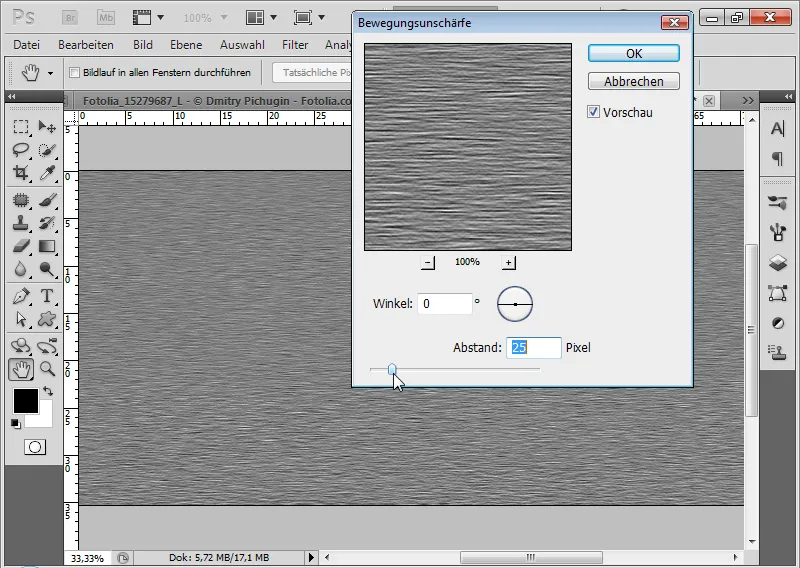
Шаг 6: Сохранение в PSD-документе Поскольку фильтры были применены как смарт-фильтры, я могу менять их в любое время и таким образом варьировать оптику волн в отражении воды.
Я сохраняю матрицу смещения как PSD-файл.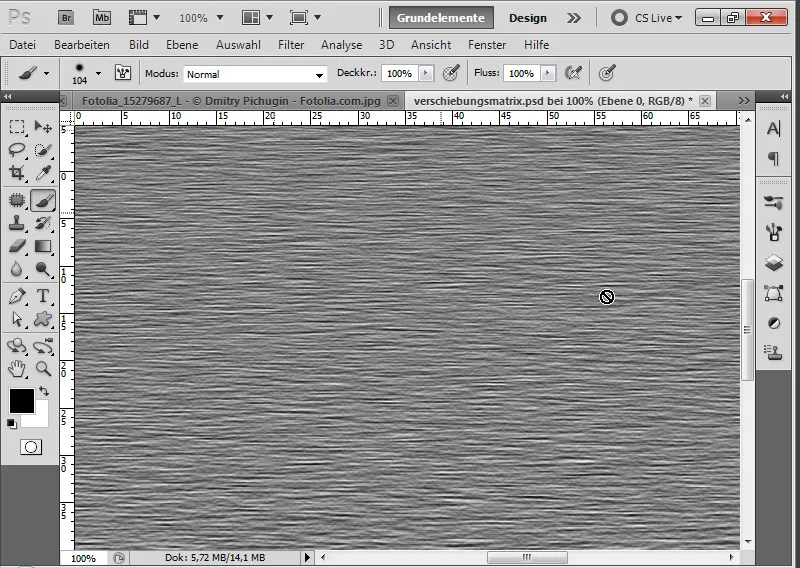
Шаг 7: Применение фильтра смещения
Я использую существующий слой с вертикальным отражением. Сначала я преобразовываю этот слой в смарт-объект.
Вызываю фильтр "Смещение" через меню Фильтр>Фильтр искажения.
В открывшемся диалоговом окне я задаю следующие параметры:
- Горизонтальное смещение: 10
- Вертикальное смещение: 20
- Активные радиокнопки: Масштабировать по размеру выделения, Повторять пиксели по краям
Масштабирование можно вводить до 100 процентов. 100 дает эффект смещения в 128 пикселей.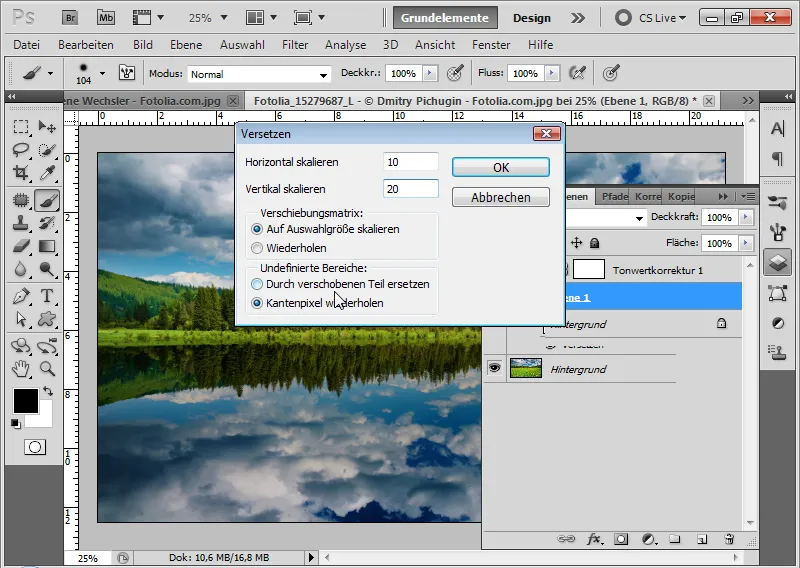
К сожалению, фильтр "Смещение" не так интуитивно понятен в использовании, как другие фильтры Photoshop. Тем не менее, с помощью матрицы сдвига я могу создавать отличные эффекты, которые особенно хорошо использовать на поверхностных структурах с возвышениями и впадинами.
Я использую так называемую матрицу сдвига для искажения основного изображения, в данном случае отражения в воде, путем смещения частей изображения на основе разницы в яркости. Поэтому сначала я создаю матрицу смещения и соответствующим образом настраиваю ее яркость для эффекта смещения.
В открывшемся браузере файлов я назначаю ранее созданную матрицу сдвига на фильтр сдвига.
Мой эффект готов:
Шаг 8: Скругление отражения в воде с помощью размытия движения
Чтобы немного округлить отражение в воде, я установил размытие движения на 15 пикселей под углом 90 градусов. Фильтр смещения должен находиться в верхней части иерархии смарт-фильтров! Если фильтр размытия движения находится наверху, я могу переместить его вниз с помощью перетаскивания.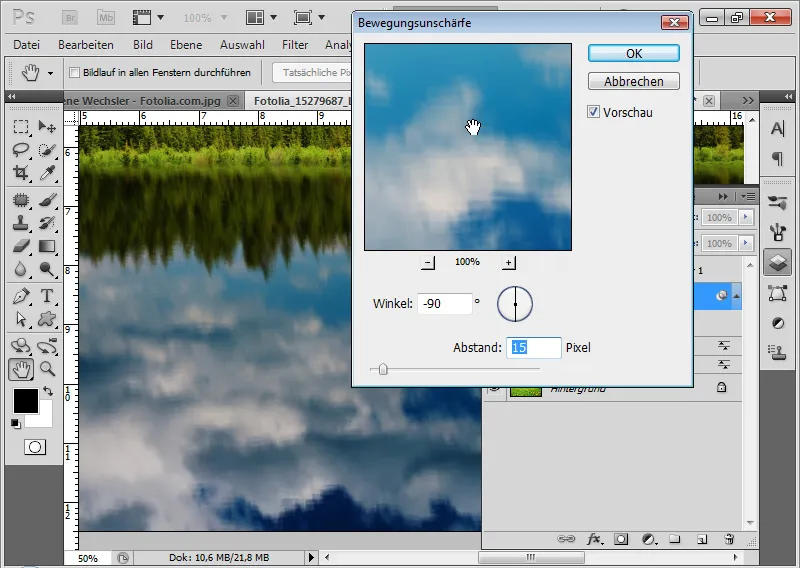
Шаг 9: Ограничение отображения фильтра
Я маскирую верхнюю область отображения фильтра с помощью черно-белого градиента в смарт-маске фильтра. Это позволяет волновому движению в верхней части отражения разбежаться приятным образом.
Мое реалистичное отражение в воде готово: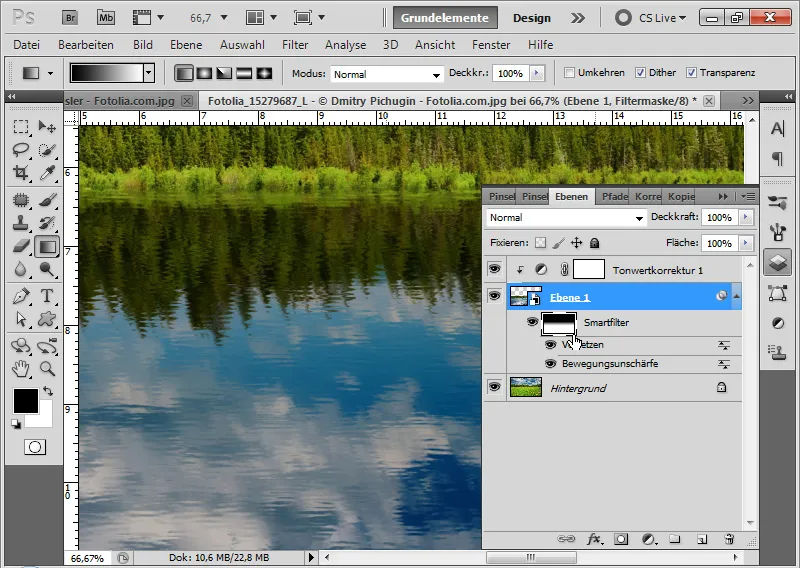
Шаг 10: Вариации волновой оптики
Если я вернусь к документу с матрицей смещения, то смогу значительно изменить оптику волн с помощью интенсивности размытия движения.
Если я хочу получить эффект более рябой волны, я просто увеличиваю значение высоты в смарт-фильтре Relief. Если я хочу, чтобы эффект волны был более плавным, мне нужно просто усилить размытие движения.
Затем я сохраняю матрицу смещения как документ PSD и назначаю новую матрицу фильтру смещения. Я также могу увеличить горизонтальное и вертикальное масштабирование в фильтре смещения, чтобы придать лесному озеру больше движения.